Khắc phục: Tôi không thể tắt Tìm kiếm thịnh hành trên Google

Nếu bạn không thể tắt các tìm kiếm thịnh hành trên Google Chrome, hãy thử các phương pháp như xóa bộ nhớ cache, chặn cookie và cập nhật trình duyệt.

Google Voice, ứng dụng dịch vụ gọi điện của Google là một trong những ứng dụng dịch vụ tiêu dùng tốt nhất mà Google từng thiết kế. Trong khi công ty đã giải tán hàng tấn dịch vụ và tính năng của Google trong những năm qua, Google Voice vẫn đang phát triển mạnh trong một thập kỷ mặc dù không có phân khúc thị trường quốc tế.
Google Voice cung cấp cho người dùng một số duy nhất có thể được định tuyến đến nhiều thiết bị, do đó giúp người dùng xử lý nhiều hơn một số phức tạp. Các dịch vụ này bao gồm gọi điện miễn phí , gửi SMS , định tuyến và chuyển tiếp cuộc gọi, nhắn tin nhóm, thư thoại và các cuộc gọi từ PC tới điện thoại. Tuy nhiên, một trong những tính năng nổi bật của Google Voice là khả năng thực hiện các cuộc gọi quốc tế rẻ hơn. Đây là lý do khiến Google Voice chủ yếu nổi tiếng trong giới chuyên gia và doanh nhân và chủ yếu dành cho người tiêu dùng G Suite .
Vì vậy, chúng ta hãy tìm hiểu thêm một chút về Google Voice và xem cách thực hiện cuộc gọi thoại quốc tế trong Google Voice.
Google Voice là gì?
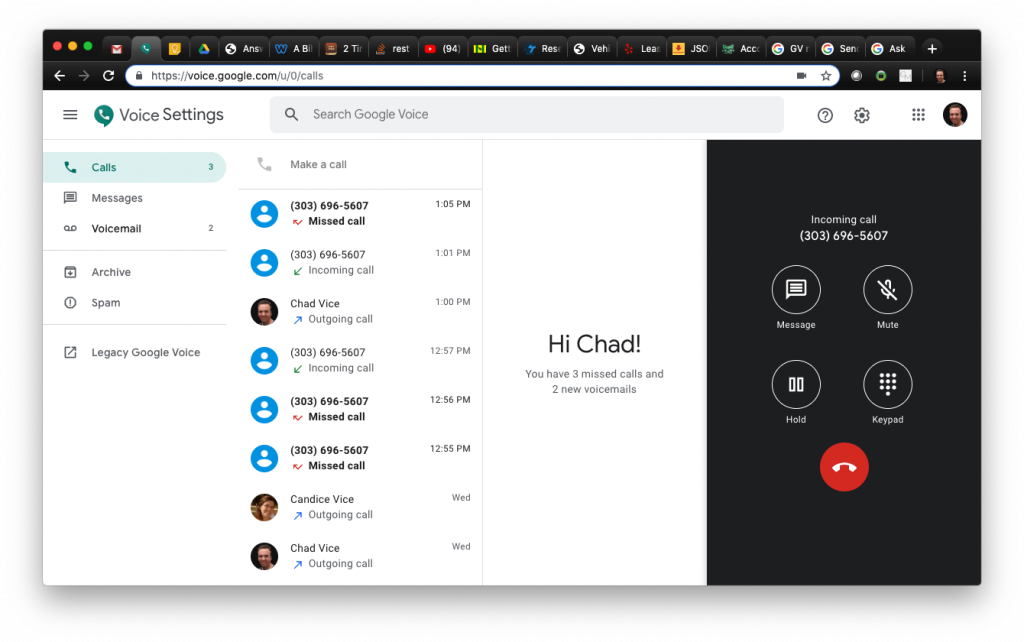
Nguồn hình ảnh: Bộ phận hỗ trợ của Google
Được tạo vào năm 2009, Google Voice lần đầu tiên được ra mắt như một ứng dụng dịch vụ cuộc gọi và nền tảng dựa trên web, qua đó người dùng có thể thực hiện hoặc nhận cuộc gọi, gửi tin nhắn văn bản và sử dụng dịch vụ chuyển tiếp cuộc gọi miễn phí. Google Voice cung cấp cho người dùng một số có thể được chuyển tiếp đến điện thoại di động và điện thoại di động của bạn. Việc sử dụng Google Voice hồi đó đã giúp người dùng hợp nhất điện thoại cố định và điện thoại di động của họ và từ bỏ nhiều điện thoại thông minh. Sau đó, điện thoại di động có khả năng tương thích hai SIM ra đời và dịch vụ Google Voice bị lu mờ. Vào năm 2017, Google đã cải tiến dịch vụ và bắt đầu tập trung trở lại vào nó.
Google Voice hiện khả dụng cho tất cả người dùng Tài khoản Google ở Hoa Kỳ. Nó chỉ khả dụng cho người tiêu dùng G Suite ở một số thị trường, bao gồm Canada, Đan Mạch, Vương quốc Anh, Bồ Đào Nha, Hà Lan, Tây Ban Nha, Thụy Sĩ và Thụy Điển. Nó cung cấp cho người dùng một số điện thoại riêng miễn phí. Sau đó, bạn có thể đặt số này được chuyển tiếp đến nhiều số điện thoại mà bạn sở hữu. Bạn có thể định cấu hình các số đó trong cổng web của tài khoản Google Voice.
Sau khi được cấu hình, bạn có thể tận hưởng các dịch vụ như nhắn tin nhóm, gửi bản ghi thư thoại, ghi âm cuộc gọi , v.v. miễn phí. Thực hiện các cuộc gọi miễn phí trong nước cũng được miễn phí ở Hoa Kỳ và Canada, trong khi thực hiện các cuộc gọi quốc tế có mức phí rẻ hơn nhiều so với các nhà cung cấp dịch vụ khác. Các tính năng khác bao gồm cuộc gọi hội nghị, gọi từ PC đến điện thoại, chuyển số, chuyển đổi các thiết bị đã định cấu hình trong khi gọi và tải xuống bản ghi thư thoại.
Cách Gọi điện Quốc tế trên Web Google Voice?
Bước 1: Truy cập Tại đây .
Bước 2: Bạn có thể chọn từ các địa chỉ liên hệ trong Tài khoản Google của mình. Hoặc bạn có thể nhấp vào biểu tượng trình quay số ở góc trên bên trái và quay số của bạn. Đảm bảo rằng bạn đã nhập mã quốc gia trước khi thực hiện cuộc gọi.
Nguồn hình ảnh: Google Cloud
Bước 3: Sau khi bạn nhấp vào biểu tượng Điện thoại, cuộc gọi của bạn sẽ được thực hiện. Một tin nhắn thoại sẽ thông báo cho bạn về các khoản phí, bạn sẽ phải chịu mỗi phút cho cuộc gọi cụ thể đó. Bạn có thể chấp nhận cuộc gọi và tiếp tục hoặc từ chối cuộc gọi.
Nguồn hình ảnh: 9to5 Google
Cách Gọi điện Quốc tế trên Ứng dụng Google Voice?
Bước 1: Mở ứng dụng Google Voice trên thiết bị Android của bạn.
Bước 2: Màn hình trình quay số của ứng dụng trông giống như trình quay số thông thường của bạn với nhật ký cuộc gọi hoặc danh sách liên hệ trên màn hình. Nhấn vào nút quay số trong ứng dụng.
Bước 3: Nhập số có mã quốc gia, vì đó là cuộc gọi quốc tế.
Bước 4: Cuộc gọi sẽ được thực hiện và bạn sẽ được thông báo về các khoản phí mà bạn phải chịu cho cuộc gọi đó.
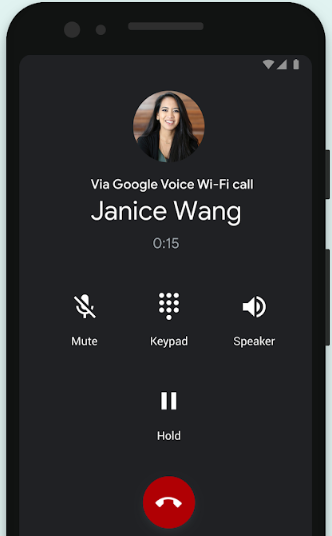
Ghi chú. Ứng dụng Google Voice trên iPhone có giao diện tương tự và hoạt động giống như trên thiết bị Android. Thực hiện cuộc gọi quốc tế trên Google Voice có tính phí, tuy nhiên, gọi từ Hoa Kỳ đến Canada là miễn phí.
Để thực hiện cuộc gọi quốc tế , bạn sẽ được yêu cầu thêm tín dụng vào tài khoản Google Voice của mình . Cước mỗi phút cho các cuộc gọi quốc tế trên Google Voice thay đổi tùy theo quốc gia bạn đang gọi đến. Bạn có thể tìm giá cước cuộc gọi Google Voice tại đây .
Thực hiện cuộc gọi quốc tế trên Google Voice thật dễ dàng. Thật không may, nó không có sẵn ở khắp mọi nơi và nó được sử dụng rộng rãi cho các mục đích chuyên nghiệp và văn phòng. Phần tốt nhất khi thực hiện cuộc gọi quốc tế trên Google Voice là giá cước rẻ hơn. Một cuộc gọi trung bình ở bất kỳ đâu đôi khi có giá dưới 0,5 đô la mỗi phút, thấp hơn rất nhiều so với mức phí mà nhà cung cấp dịch vụ nhà cung cấp dịch vụ di động sẽ tính cho bạn.
Hãy dùng thử Google Voice và cho chúng tôi biết bạn thấy nó hữu ích như thế nào. Hãy cho chúng tôi biết về trải nghiệm của bạn nếu bạn đã là một người dùng yêu thích Google Voice. Và để biết thêm các câu đố về công nghệ, hãy thêm Systweak trên các nguồn cấp dữ liệu xã hội của bạn tại Facebook , Twitter và LinkedIn và không bao giờ bỏ lỡ bản cập nhật.
Nếu bạn không thể tắt các tìm kiếm thịnh hành trên Google Chrome, hãy thử các phương pháp như xóa bộ nhớ cache, chặn cookie và cập nhật trình duyệt.
Dưới đây là cách bạn có thể tận dụng tối đa Microsoft Rewards trên Windows, Xbox, Mobile, mua sắm, v.v.
Nếu bạn không thể dán dữ liệu tổ chức của mình vào một ứng dụng nhất định, hãy lưu tệp có vấn đề và thử dán lại dữ liệu của bạn.
Hướng dẫn chi tiết cách xóa nền khỏi tệp PDF bằng các công cụ trực tuyến và ngoại tuyến. Tối ưu hóa tài liệu PDF của bạn với các phương pháp đơn giản và hiệu quả.
Hướng dẫn chi tiết về cách bật tab dọc trong Microsoft Edge, giúp bạn duyệt web nhanh hơn và hiệu quả hơn.
Bing không chỉ đơn thuần là lựa chọn thay thế Google, mà còn có nhiều tính năng độc đáo. Dưới đây là 8 mẹo hữu ích để tìm kiếm hiệu quả hơn trên Bing.
Khám phá cách đồng bộ hóa cài đặt Windows 10 của bạn trên tất cả các thiết bị với tài khoản Microsoft để tối ưu hóa trải nghiệm người dùng.
Đang sử dụng máy chủ của công ty từ nhiều địa điểm mà bạn quan tâm trong thời gian này. Tìm hiểu cách truy cập máy chủ của công ty từ các vị trí khác nhau một cách an toàn trong bài viết này.
Blog này sẽ giúp người dùng tải xuống, cài đặt và cập nhật driver Logitech G510 để đảm bảo có thể sử dụng đầy đủ các tính năng của Bàn phím Logitech này.
Bạn có vô tình nhấp vào nút tin cậy trong cửa sổ bật lên sau khi kết nối iPhone với máy tính không? Bạn có muốn không tin tưởng vào máy tính đó không? Sau đó, chỉ cần xem qua bài viết để tìm hiểu cách không tin cậy các máy tính mà trước đây bạn đã kết nối với iPhone của mình.







